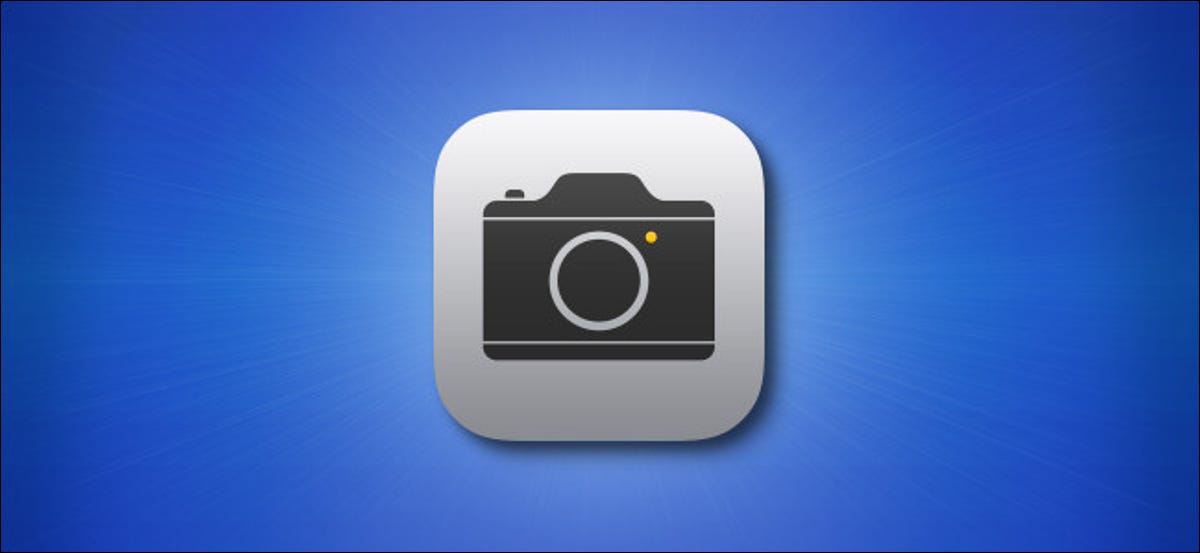
Si necesita tomar rápidamente una foto o un video en su iPhone, puede deslizar la aplicación Cámara en un santiamén sin desbloquear su teléfono. He aquí cómo hacerlo.
Primero, despierta tu iPhone. Coloque el dedo en cualquier lugar de la pantalla de bloqueo y deslícelo hacia la izquierda hasta que aparezca la aplicación Cámara. (A pesar de esto, no puede deslizar el dedo sobre una notificación. Eso revelará opciones para la notificación en lugar de abrir la aplicación Cámara).
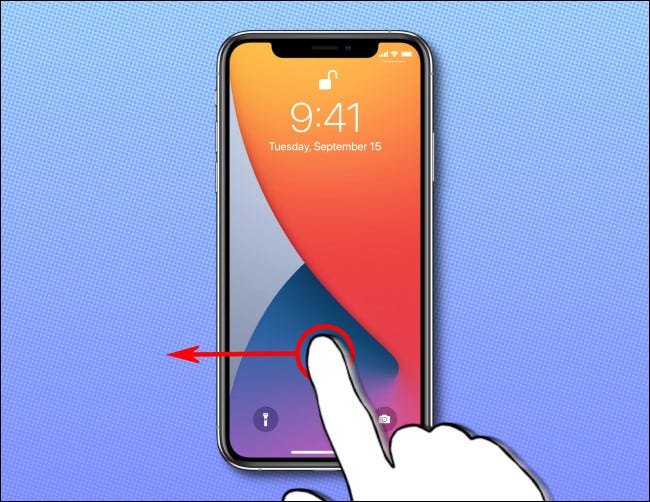
Con la aplicación Cámara en pantalla, puede tomar fotos o videos como lo haría regularmente, y se guardarán automáticamente en su biblioteca de Fotos. Inclusive puede utilizar los botones de volumen para activar el obturador si lo desea.
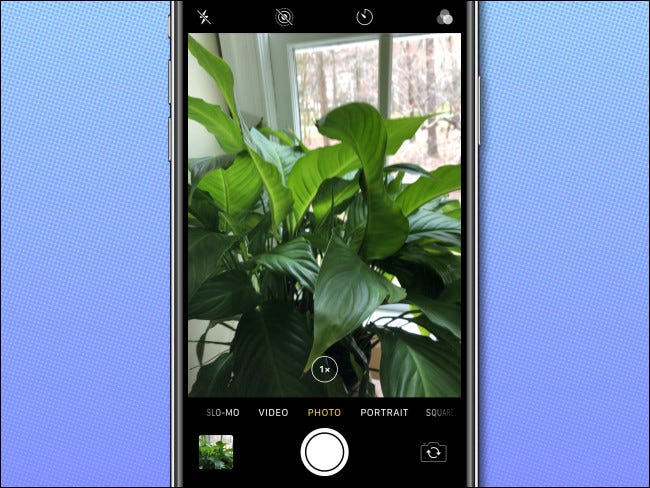
Para salir del modo de cámara, presione el botón superior (para iPhones con botones de inicio) o el botón lateral (para iPhones sin botones de inicio) para apagar la pantalla. Pero no se preocupe, las fotos que tomó aún se guardarán.
Otra manera de iPhone sin botones de inicio
Si tiene un iPhone sin un botón de inicio (uno que utiliza Face ID), es factible que observe que hay un pequeño ícono de cámara en la esquina inferior derecha de la pantalla de bloqueo.
![]()
Además puede usar este botón para iniciar la aplicación Cámara con una pulsación larga: simplemente coloque el dedo en el símbolo de la cámara por un momento. Cuando levante el dedo, se iniciará la aplicación Cámara.
Cuando hayas terminado, presiona el botón lateral y las fotos y videos que hayas tomado se guardarán automáticamente.
¿Pueden las personas ver mis fotos mientras el iPhone está bloqueado?
Mientras su iPhone está bloqueado, no puede ingresar a las fotos existentes almacenadas en su dispositivo a través de la aplicación Cámara. Pero cualquier foto o video que capture mientras su teléfono está bloqueado será visible temporalmente (si toca las miniaturas en la esquina inferior izquierda de la aplicación Cámara) hasta que salga de la aplicación Cámara o vuelva a bloquear su iPhone.
¡Decir queso!
RELACIONADO: Cómo utilizar la aplicación de la cámara del iPhone: la guía definitiva






